Valorant Error Code 31 Problema Soluzione
Il problema del "Codice errore 31", che i giocatori di Valorant incontrano raramente, può portare molti errori. Se riscontri un errore del genere, questo articolo sarà una guida per te.

Come incontriamo in ogni gioco, ci sono molti errori che incontriamo in Valorant. Al fine di prevenire questi errori, stiamo cercando di aiutarti a sbarazzarti di questi errori condividendo varie soluzioni ai problemi.
Riot Games ha riguadagnato il dominio del gioco attirando rapidamente molti giocatori dalla closed beta di Valorant. Tuttavia, ci sono giocatori che incontrano più errori nel gioco, non importa quanto facciano sentire la loro voce in tutto il mondo e attirino la base di giocatori. In questo articolo, cercheremo di darti una soluzione menzionando alcuni suggerimenti sul problema del codice di errore 31 che abbiamo riscontrato tra i vari errori.
Perché ricevo il codice di errore 31 di Valorant?
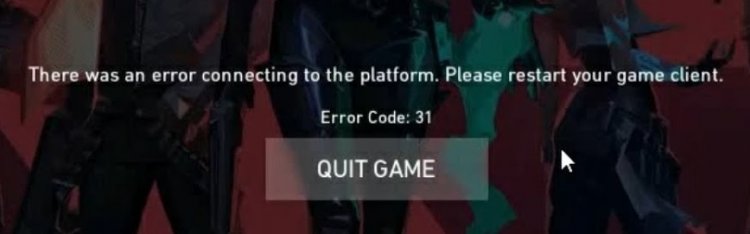
I team di supporto di Riot Games ci informano che riscontriamo un tale errore se le informazioni sul giocatore di questo errore non vengono raggiunte. Pertanto, il motivo principale di questo errore è che Riot Client ha riscontrato l'errore. Se Riot Client non è in grado di connettersi al server remoto e di inviare i dati, è probabile che si verifichi un tale errore.
Di solito il Riot Client che incontra l'errore porta con sé molti errori. Questi errori interni si riflettono su di noi, cioè sui giocatori, come output del codice di errore.
Come correggere il codice di errore 31 di Valorant?
Valorant non può prevedere esattamente cosa faranno i giocatori quando incontrano l'output del codice di errore 31. Se riscontri un errore del genere, questo articolo sarà una guida per te. Prima di tutto, parliamo delle ragioni principali di un tale errore.
- Riot Client ha riscontrato un errore,
- Programma antivirus che blocca Riot Client,
- La tua connessione Internet è lenta o costantemente disconnessa,
- Il sistema Vanguard riscontra un errore,
- Server Valorant inattivo
Potresti riscontrare una delle previsioni sopra elencate. Per questo, cercheremo di darti una soluzione parlando di alcuni suggerimenti.
1-) Riavvia il computer
Il riavvio classico del computer può correggere molti errori in modo pulito. Se il Riot Client viene riavviato, ovvero il computer viene riavviato, possiamo trovare la soluzione a questo errore. Per questo, riavvia il nostro computer, esegui Valorant come amministratore e prova ad accedere al gioco.
2-) Consenti firewall
Il firewall potrebbe bloccare il gioco Valorant. Per evitare ciò, dovremo consentire alcune applicazioni valide da Windows Defender Firewall.
- Digita "Windows Defender Firewall" nella schermata di ricerca iniziale e aprilo.

- Fare clic sull'opzione Consenti a un'applicazione o a una funzionalità di ignorare l'opzione Windows Defender Firewall sul lato sinistro della schermata che si apre.

- Fare clic sul pulsante Modifica impostazioni nel menu che si apre.

- Dopo aver fatto clic sul pulsante, il pulsante Consenti un'altra applicazione di seguito sarà attivo. Facciamo clic su questo pulsante.

- Apriamo il percorso del file elencato di seguito premendo il pulsante "Sfoglia" nella schermata che si apre.

- Quindi, effettuiamo la nostra selezione accedendo alla posizione del file che ho lasciato a lato. C:\Riot Games\VALORANT\live\VALORANT.exe


- Quindi aggiungiamo le seguenti cartelle applicando allo stesso modo.
- C:\Programmi\Riot Vanguard\vgc.exe
- C:\Riot Games\Riot Client\RiotClientServices.exe



- Dopo aver eseguito queste operazioni, riavviamo il nostro computer premendo il pulsante OK. Quindi puoi eseguire Valorant Launcher.
3-) Controlla la tua connessione Internet
Potresti riscontrare un tale errore a causa della tua connessione lenta e dell'incapacità del tuo computer di inviare completamente le informazioni richieste al client Riot. Per questo, controlla la tua connessione Internet.
4-) Controlla il servizio Vgc
Potresti riscontrare tali errori a causa del servizio vgc. Per questo, possiamo raggiungere la soluzione del problema controllando il servizio Vgc.
- Se hai eseguito l'operazione precedente ma ricevi lo stesso errore, accediamo al file "C:\Programmi\Riot Vanguard". (Anche l'accesso ai file del tuo gioco Fix deve essere nella cartella C:\.)
- Apriamo il programma uninstall.exe ed eseguiamo il processo di eliminazione (diciamo sì all'avviso che appare).
- Eseguiamo il nostro gioco VALORANT sul nostro desktop.
- Launcher cercherà i file mancanti e reinstallerà e reinstallerà vgc nello stato dei servizi.
- Dopo che il processo di scansione è pronto, digitiamo Servizi nella barra di ricerca iniziale e lo apriamo.

- Nella finestra Servizi che si apre, troviamo il servizio vgc e facciamo doppio clic su di esso.
- Dovremo avviare lo stato del servizio modificando il tipo di avvio in Automatico nella schermata che appare.

- Dopo aver eseguito questa operazione, lo stato del servizio verrà visualizzato come In esecuzione.

Dopo questo processo, puoi riavviare il computer e accedere al gioco.
5-) Server inattivi
Potrebbero esserci lavori di manutenzione sui server di Riot Games. Per questo, puoi ottenere informazioni contattando i team di supporto valorant. Se i server sono in manutenzione dovremo aspettare.






















